Word2013怎么设置自动编号公式
在word中自动编号公式的方法其实可以参考编号图片的方法,不过今天小编教你一种通过Mathtype编号公式的方法,这种方法更加方便简单,而且更为灵活。
Word2013自动编号公式的方法:
打开我们需要编号公式的论文;
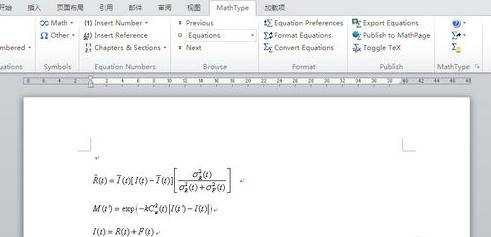
安装过Mathtype软件后,Word会有一个Mathtype的模块,我们选择该模块下的“Insert Number”->“Format”,设置一下编号的格式;
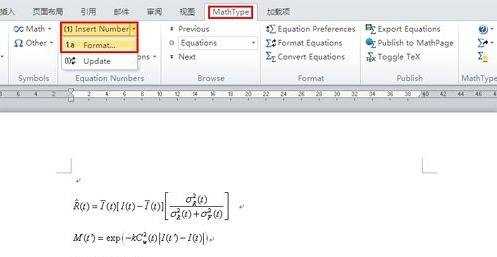
在弹出的对话框中,我们主要设置“Simple Format”简单格式就好,在Preview中可以预览格式;
备注:可以看到公式编号可以包含章节号,也可以选择不包含,我们以包含章节号为例,如果不需要的话,把前面的钩去掉即可。
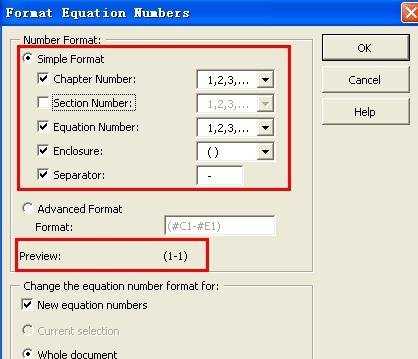
点击“OK”按钮确认格式后,我们就来插入编号啦;我们将光标放在需要编号的公式后,直接点击“Insert Number”按钮,公式就会按照我们之前设置的格式进行编号了;
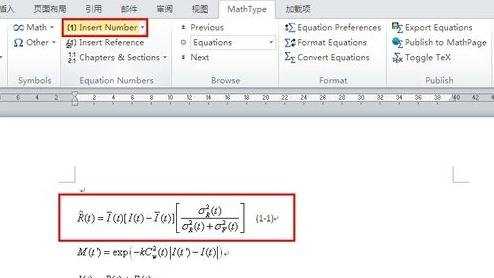
当我们的论文到了下一章,希望公式重新编号时,我们首先需要在该章节的一个空白处点击Mathtype模块中的“Chapters & Sections”->“Insert Next Chapter Break”,插入一个章节结束标志,意为之后为下一章的公式,编号从新开始;
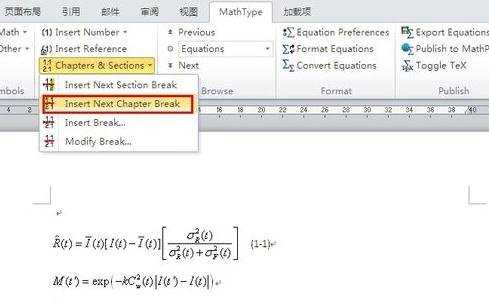
之后,我们在公式后点击“Insert Number”按钮,会发现公式的编号已经是(2-1)了;
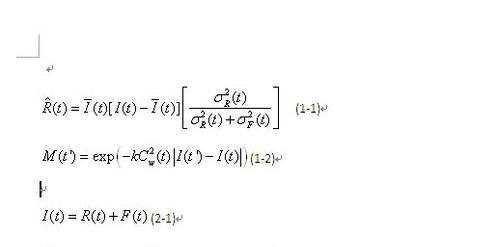
适当调整一下公式格式,我们公式编号的任务就大功告成啦!
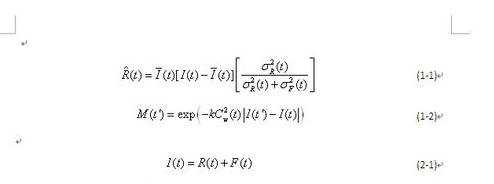
如果我们删除了一个公式,那么只要将光标放在之后的任意公式编号处,选择“Insert Number”->“Update”,公式的编号就会自动更新,是不是更为方便呀!
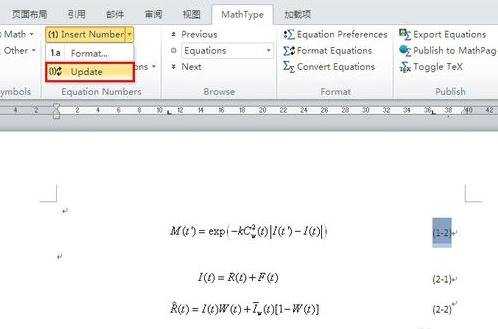
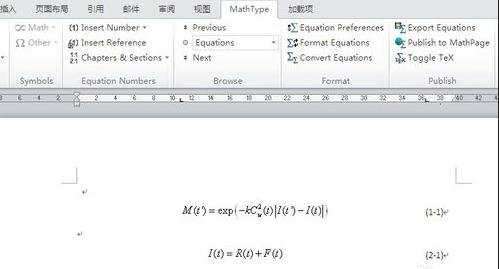
Word2013怎么设置自动编号公式相关文章:
1.Word中如何自动编号公式
2.怎么取消WORD2013自动编号功能
3.word中为图表自动添加编号的方法
4.Word2013中怎样对图片进行自动编号
5.word如何设置标题自动编号
6.word怎么设置取消自动编号